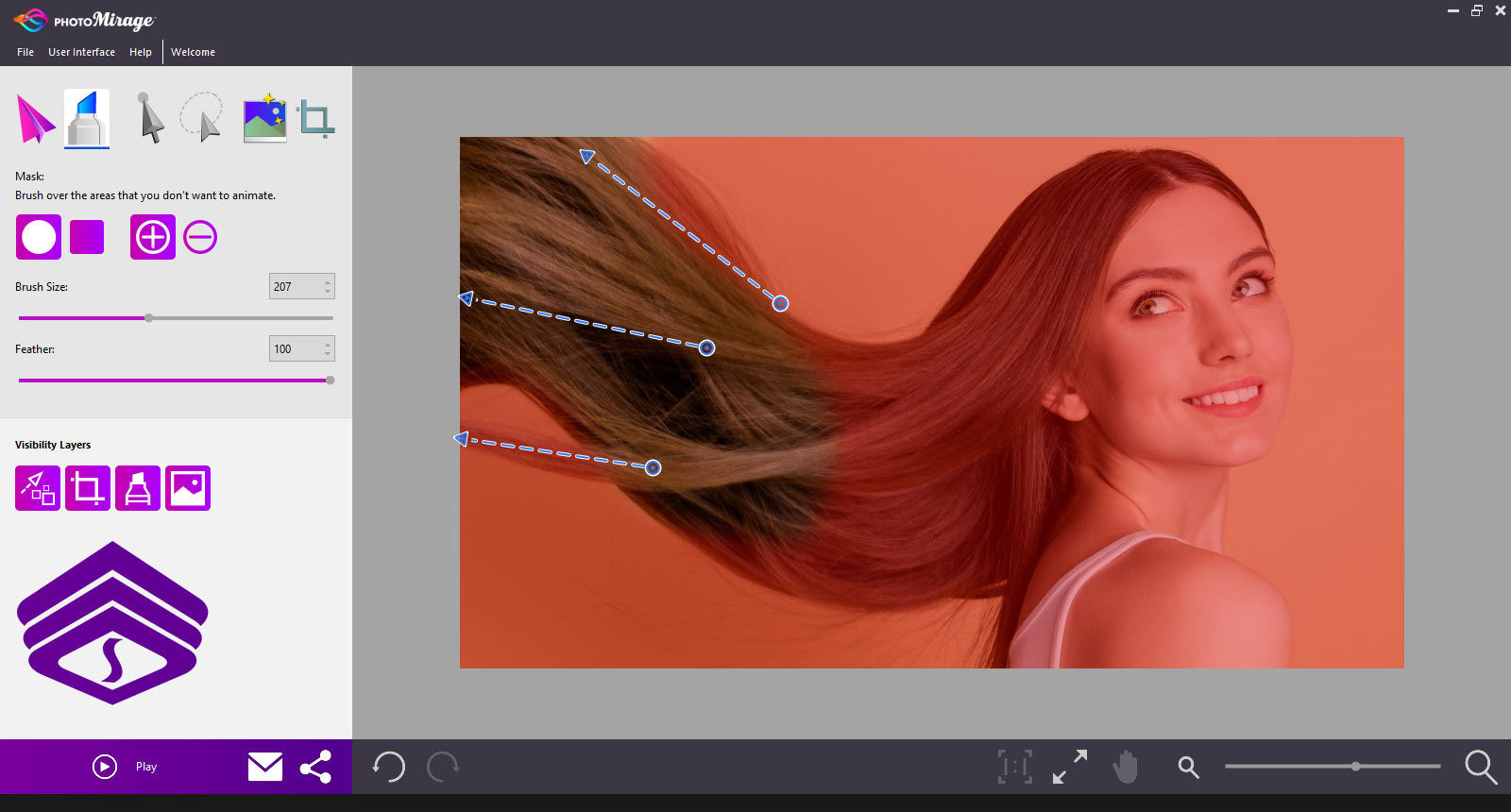PhotoMirage v1.0.0.219 x64
پویانمایی تصاویر ثابت و ایجاد حرکت در بخشهایی از آن
Corel PhotoMirage نرم افزاری قدرتمند با کاربری بسیار ساده برای پویانمایی تصاویر ثابت و ایجاد حرکت در بخشهایی از آن است. احتمالا ویدیوها و تصاویر GIF مختلفی را دیدهاید که در آن تصویر اصلی ثابت است اما در بخشهای کوچکی از آن حرکت وجود دارد. به عنوان مثال حرکت موها در تصویر یک خانم، ریزش اب از آبشار و یا بالا رفتن بخار از یک لیوان چای، در حالی که تصویر اصلی کاملا ثابت است.
نرم افزار PhotoMirage به صورت تخصصی برای ایجاد انگیزش و پویایی در بخشهایی از تصویر، جان بخشی به تصاویر و تبدیل آنها به انیمیشنهای جذاب و تصاویر هنری در چند مرحله ساده عرضه شده است. برای این منظور کافیست توسط ابزار Mask (براش) محدوده امن تصویر که مایل نیستید بردارهای حرکت روی آن تاثیر بگذارند را انتخاب کنید. در نهایت نیز با تعیین بردارهای حرکت و لنگرهای ناحیه امن در بخشهای مورد نظر می توانید نتیجه نهایی را مشاهده و در صورت نیاز آن را ویرایش و یا در قالب ویدیو یا تصاویر گیف ذخیره کنید.
نرم افزار Photo Mirage دارای یک پنجره خوشامدگویی حاوی نمونه کارها و آموزشهای کاربردی برای استفاده از برنامه است، که توصیه میکنیم حتما نگاهی به آنها بیاندازید.
برخی از ویژگیهای نرم افزار PhotoMirage عبارتند از:
- پویانمایی تصاویر ثابت و ایجاد حرکت در بخشهایی از آن
- امکان ایجاد ناحیه امن توسط ابزار ماسک و فریهند در چند ثانیه
- قابلیت تعریف بردارهای حرکت و تعیین جهت و سرعت آنها
- امکان ایجاد لنگرهای کنترل حرکت و جلوگیری از برهمنهی پیکسلها
- اصلاح خودکار روشنایی، اشباع رنگ و شارپنس تصویر با یک کلیک
- امکان کراپ تصویر با پریستهای پیشفرض برای استانداردهای مختلف
- قابلیت گرفتن خروجی با فرمتهای ویدیویی MP4 و WMV و انیمیشنهای GIF
- امکان تعریف ابعاد، کیفیت، فریمریت و تعداد توالیها در خروجی
- قابلیت انتشار خروجی در شبکه های اجتماعی نظیر اینستاگرام و یوتیوب
- استفاده از موتور هوشمند پردازش تصویر
- دارای محیط گویا و کاربری بسیار ساده و آسان
- و …
نرم افزار مشابه
- photomirage crack1
- photomirage free1
- photomirage free download1
- آموزش ساخت پس زمینه متحرک1
- برنامه جان بخشی به عکس2
- برنامه ساخت تصویر زمینه متحرک1
- جان بخشی به تصاویر2
- جان بخشی به تصاویر ثابت2
- جان بخشی به عکس2
- دانلود photo mirage1
- دانلود PhotoMirage1
- دانلود نرم افزار PhotoMirage1
- دانلود نرم افزار جان دادن به عکس2
- زنده کردن تصویر1
- ساخت تصویر زمینه متحرک1
- ساخت پس زمینه متحرک1
- نرم افزار PhotoMirage1
- نرم افزار جان بخشی به تصاویر2
- نرم افزار جان بخشی به عکس2
- کرک photomirage1
مراحل دانلود و نصب نرم افزارهای موجود در سافت سرا بسیار ساده
است.
برای دانلود نرم افزار یا ابزار مورد نظر کافیست بر
روی لینک (یا لینکهای) مربوط به آن کلیک کنید تا عملیات دانلود
فایل (ها) انجام شود.
در صورتی که در دانلود فایلها با
مشکلی مواجه شدید، بخش رفع
اشکال/گزارش خرابی لینک را مشاهده کنید.
نرم افزارهای موجود، بسته به حجمشان ممکن است در یک یا چند پارت ارائه شوند. در نرم افزارهایی که دارای چند پارت هستند باید تمام پارتهای موجود را دانلود کنید. البته ممکن است در برخی نرم افزارها احتیاج به دانلود تمام لینکها نباشد. مثلا اگر سیستم شما 64 بیتی است و نرم افزاری دارای دو ویرایش 32 و 64 بیت است، کافیست تنها پارتهای مربوط به ویرایش 64 بیتی را دانلود کنید. همچنین برخی نرم افزارها دارای اضافات و پلاگینهایی هستند که دانلود آنها نیز اختیاری است.
پس از دانلود یک نرم افزار، کافیست محتویات آن را توسط نرم
افزار WinRAR یا یک فشرده سازی دیگر که از فرمت RAR پشتیبانی می
کند، بر روی سیستم خود استخراج کنید. برای این منظور بر روی
اولین پارت کلیک راست و گزینه ی Extract Here را انتخاب کنید، در
این صورت تمام پارتهای موجود به صورت یکپارچه بر روی سیستم شما
استخراج می شوند.
در انتهای نام پارت اول نرم افزارهایی که
در چند پارت فشرده شده اند عبارت part1 یا part01 قرار دارد.
در صورتی که نرم افزاری تنها یک پارت دارد نیز به همین ترتیب بر
روی آن راست کلیک و گزینه ی Extract Here را انتخاب کنید.
فایلهای دانلود شده از سافت سرا دارای هیچ فایل اضافی یا
تبلیغاتی خاصی نیستند، از اینرو برای استخراج فایل دانلود شده،
با خیال آسوده بر روی فایل مورد نظر کلیک راست و گزینه ی Extract
Here را انتخاب کنید.
در این صورت نرم افزار و فایلهای
مربوط به آن (مانند سریال، راهنما و ...) در پوشه ای به صورت
مرتب استخراج خواهند شد.
فایلهای دانلود شده از سافت سرا برای استخراج نیازمند پسوورد می
باشند. پسوورد تمام فایلهای دانلود شده از سافت سرا softsara.ir
است.
بروز پیغام خطا پس از درج پسوورد (یا در طول استخراج
فایلها) دلایل مختلفی می تواند داشته باشد.
اگر پسوورد را
کپی (Copy & Paste) می کنید، به احتمال زیاد این مشکل وجود
خواهد داشت. زیرا معمولا هنگام کپی پسوورد از سایت یک کارکتر
فاصله در ابتدا یا انتهای آن ایجاد می شود. در صورتی که پسوورد
را تایپ می کنید، به کوچک بودن حروف و انگلیسی بودن صفحه کلید
توجه کنید.
برای اطلاعات بیشتر اینجا کلیک کنید.